ホーム音楽制作は、本当にの導入により離陸したAppleのGarageBandすべての新しいMacに付属する、。プログラムに付属のApple Loopsとソフトウェアインストゥルメントの膨大なコレクションだけでなく、利用可能なサードパーティのコンテンツの巨大な様々な、それは簡単に初心者でも、ユーザーはプロフェッショナルなサウンドの曲を生成するために作る。
必然的にかかわらず、時間はあなたがGarageBandで作成した曲に独自のボーカルを追加したいと思うときに来る。それともポッドキャストやその他の非音楽的な材料を記録する。そう、このチュートリアルでは、我々は中にあなたの記録のボーカルの基本を紹介します
機器の
あなたのボーカルトラックの録音を開始する前に、と自分の声を録音するために何かしてやっていることを聞く方法が必要になります。今、あなたのMacの内蔵マイクを使って、いくつかのケースであなたの声を記録できる、ポッドキャストやシンプルなビデオのナレーションを記録するように、あなたは有用な結果を得ることができます。ただし、頻繁に音声トラックを加工することになるだろうか意図的に生の音を探している場合を除き、曲のボーカルを録音するためには、合理的にプロのボーカルマイクを使うことになるでしょう。
そこにボーカルに適した利用できる人の異なるマイクがあり、我々はここで、任意の特定のものをお勧めするつもりはありません。しかし、あなたはプロのレコーディングと比較ボーカルサウンドを得るために探しているなら、レコード業界で使用されているマイクの標準タイプのいずれかは、ラージダイアフラムコンデンサー(LDC)マイクと呼ばれるものです。最上位機種のモデルのために数千ドルに実行できる価格で、あまりにもこれらの利用可能な多くのがあります。しかし、ホームの記録を目的として、あなたは200ドル以下のためによく行うことができます。
LDCのマイクの利点は、彼らは、ライブステージで見られる可能性が高くいる標準のダイナミックマイクよりも高感度だ、と彼らはそれらがのために支持している理由である、録音した音声を"ウォームアップ"する傾向があることです。スタジオ録音。スタンドアロンのコンデンサーマイクのために行く場合コンデンサーマイクはファンタム電源と呼ばれる外部電源を必要とする作業なので、あなたのオーディオインターフェイスにファンタム電源を供給することを確認する必要があります。
USB駆動の大型ダイアフラムコンデンサーの様々な可用性を:しかし、あなたも調査する必要がホームレコーディングの世界でより多くの最近の発展があります。彼らはLDCと一つのデバイスでオーディオインターフェースを組み合わせたため、これらは、初心者ホームrecordistsのために特に有用です。それらの多くは、さらに監視用のヘッドフォンジャックを提供しています。 USB LDCは、USBポートに直接接続
これは重要ですので、あなたのボーカルを録音するときに、(外部スピーカー)を聞く場合、マイクはそれ自体へのフィードバックのいずれかを行います、または、あなたの声と一緒にマイクを介してインストゥルメンタルトラックを拾うだろうし、しないれます適切に最終結果を混在させることができる。
同じトークンによって、あなたは理想的にクローズド耳のヘッドフォンではなく、監視用のイヤフォンを使用するとよいでしょう。クローズド耳の携帯電話は、一般的にイヤホンより良い音、そしてまた、録音中にマイクにオーディオ漏洩に対してより多くの断熱材を提供。とLDCのマイクが、PSと他のポップ音を拾うために、より敏感になる傾向があるため、ポップフィルタでも良い投資です。ポップフィルタを使用すると、音声の基本的な音質に影響を与えることなく、それらの"P"ボーカルの音( 破裂音と呼ばれる)の力を減らすためにマイクの前でマウントする小さな画面です。
ステップ1 - 新規トラックを作成します。
[OK]を、すべてのあなたのボーカルのレコーディングギアを持っていると仮定して設定し、すでにあなたの中のインストゥルメンタルトラックを持っていること
その後、新しいトラックを作成する"作成"をクリックしてください。
ステップ2 - あなたのモニターソースを設定します。
新しいトラックを作成すると、トラック情報ウィンドウが自動的にあなたのトラックの右側に表示されます。あなたはまだそのことについて心配しないで、入力ソースを設定している。しかし、モニターのポップアップメニューで、モニタのソースを設定するか:スピーカーから、マイクや楽器のトラックを監視するために'On'を選択、または"(無帰還の保護)で"選択し、監視を無効にする"をオフ"を選択、特にここで我々が望むものであるヘッドフォンモニタリング用に設計されている。
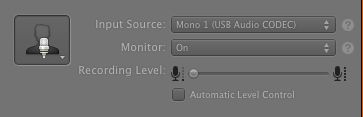
ステップ3 - あなたの録音レベルを設定します。
次に、歌うか、マイクに向かって話すと、新しいトラック(それがスライダの上に位置している)のために、レコードのレベルメーターでトラック名のエリアに見上げる。このスライダーは、入力レベル、単に再生レベルには影響しないことに注意してください。 USBマイクの場合は、録音レベルは、おそらくマイク自体に設定され、それ以外の場合には我々だけでモニターソースを設定するトラック情報の領域に設定します。
メーターが緑の領域の上端部に、平均して、読みようので、歌ったり話している間、あなたの録音レベルを調整します。それは、メーターが時々オレンジ色の範囲に入る場合はOKですが、そうでなければ、あなたのトラックにディストーションを得るだろうメートルの両端に赤いマークをヒットしない。

ステップ4 - トラックのセット効果
この時点で、あなたは自分のボーカルを録音を開始することができますが、多くの人々は、彼らがそれを記録としてヴォーカルエフェクトは、トラック上のように鳴るのか聞いて好きなので、歌っている間、彼らは効果に対応することができます。これは厳密には好みの問題ですが、今のところ、録画中にエフェクトを適用してみましょう。
歌と結果を聞きながらだから、トラックが選択された状態で、トラック情報ペインの[参照]タブの右側のボーカルをクリックし、別のボーカルエフェクトの設定を選択します。繰り返しますが、これは好みの問題であり、あなたは常に録音後の設定の効果を変更することができます。今の場合は、リストからポップボーカルを選択します。
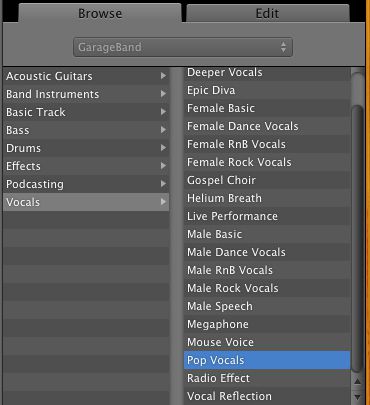
ステップ5 - レコード!
さてさて、記録してみましょう:選択して新しいトラックを、あなたが(またはトランスポートのボタン"は、ソングの先頭に移動"をクリック)録音を開始するトラック内の位置に再生ヘッドをドラッグし、[録音]ボタンをクリックします。録音を開始する。あなたのインストゥルメンタルトラックの再生が聞こえます(セットとの再生レベルを調整するトラックの音量スライダ、必要に応じて)して、歌うように、あなたのボーカルトラックは、トラックウィンドウに赤で表示され表示されます。録音が終わったら、そのあとであなたのトラックが紫色で表示される、停止するためにスペースバーをヒット。
最初に戻って巻き戻しして、録音を聞くためにもう一度スペースバーを押して、必要に応じて相対的なトラックのボリュームを調整する。あなたが録音したものを好きではない場合、単にもう一度録音してレコードを削除する元に戻す。
そしてそれらは基本です。ここからは、例えば、単にブラウザからそれらを選択して、ボーカルトラックに別のボーカルエフェクトをかけてみることができます、または、新しいトラックに録音して、別のボーカルトラックを追加することができます。
あなたは、GarageBandでオーディオを録音する上でたくさんより多くのトリックがあることをご存知ですか?の詳細情報Garageband'11 101 。



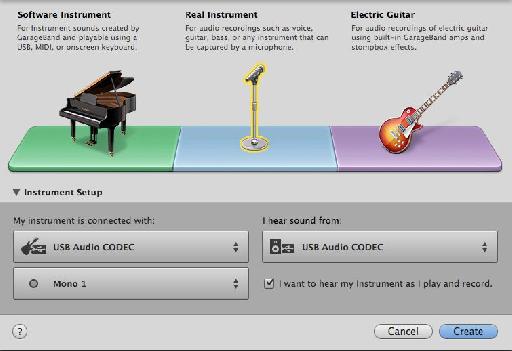

 © 2024 Ask.Audio
A NonLinear Educating Company
© 2024 Ask.Audio
A NonLinear Educating Company
Discussion
Want to join the discussion?
Create an account or login to get started!